Composants informatiques pour débutants
Vous souhaitez apprendre à comprendre les composants informatiques sans l'aide de spécialistes et améliorer votre ordinateur par vous-même ? Pour ce faire, vous aurez besoin d'une connaissance de base des rouages d'un PC, que vous obtiendrez en lisant cet article.
À l'ère des années 90, alors que le marché des ordinateurs personnels en Russie commençait à peine à émerger, les quelques entreprises qui vendaient du matériel informatique offraient principalement aux acheteurs des unités système déjà assemblées. Ils étaient assemblés pour la plupart, au même endroit dans le bureau, sur leurs "genoux", sous l'ordre de l'acheteur à partir des composants que Dieu avait envoyés, et la qualité de cet assemblage des plus notoires dépendait directement des mains directes de l'assembleur. Mais est-ce que quelqu'un y prêtait attention à ce moment-là ? Il n'y avait pratiquement pas de solutions de marque sur le marché, et même une telle version artisanale d'un ordinateur domestique était un phénomène rare et très coûteux.
Au tournant du siècle, la situation de l'industrie informatique a radicalement changé. Le développement actif des technologies informatiques a conduit à la croissance rapide de la production de haute technologie en Asie. Un flux important de toutes sortes de composants et de périphériques a afflué sur le marché, créant les conditions d'une saine concurrence, ce qui a entraîné une réduction significative des prix du matériel informatique, ce qui, à son tour, a donné une impulsion puissante à la distribution massive de PC. Les magasins d'informatique ont commencé à se multiplier comme des champignons, attirant les clients avec de nouveaux types de services, parmi lesquels l'un des plus populaires était l'assemblage de PC sur commande. Son essence était que l'acheteur choisissait lui-même les composants de son futur ordinateur et après une heure et demie, il le prenait du magasin assemblé.
Les utilisateurs les plus avancés sont allés encore plus loin. C'est au cours de cette période que l'assemblage de l'unité centrale de ses propres mains a commencé à être activement pratiqué, car il y avait suffisamment de publications liées à ce sujet. Cette façon d'obtenir l'ordinateur personnel convoité était nettement moins chère que d'acheter une solution toute faite (au moins, vous n'aviez pas à payer pour l'assemblage). Un autre avantage de "l'auto-collection" est la possibilité de sélectionner des composants d'un certain fabricant et d'une certaine qualité, sans être lié à l'assortiment d'un magasin. Après avoir assemblé l'ordinateur par vous-même, à l'avenir, il était possible de le mettre à niveau (l'améliorer) librement ou simplement de remplacer / ajouter des composants sans craindre de perdre la garantie, car dans ce cas, c'était pour chaque pièce séparément. Mais lors de l'achat d'une "unité système" prête à l'emploi, tous les composants à l'intérieur étaient scellés avec des autocollants, dont la déchirure, en règle générale, était la raison du refus de remplir vos obligations de garantie en cas de dysfonctionnement.
Récemment, la question de l'assemblage d'un ordinateur de vos propres mains est en quelque sorte passée à l'arrière-plan. Tout d'abord, en partie à blâmer, la diffusion massive d'ordinateurs portables, de netbooks et de monoblocs, dont la mobilité aux yeux de nombreux utilisateurs est préférable aux ordinateurs de bureau encombrants. Et deuxièmement, à l'heure actuelle, les solutions prêtes à l'emploi, associées à un système d'exploitation préinstallé, sont désormais souvent moins chères que "l'auto-assemblage" et un boîtier séparé avec un système d'exploitation. Cela est particulièrement vrai pour les segments les plus massifs, inférieurs et moyens du marché.
Alors, un utilisateur moderne de la technologie informatique a-t-il besoin de connaître ses entrailles ? Afin de répondre à cette question, je vais donner quelques situations dans lesquelles la connaissance du dispositif PC, à mon avis, vous serait très utile :
- Acheter un nouvel ordinateur par vous-même. Je pense que c'est un moment assez important, pas besoin d'expliquer. Et si vous ne voulez pas être trompé ou du moins déçu de votre futur achat, alors une connaissance au moins superficielle de la farce de l'ordinateur est fortement recommandée. N'oubliez pas que la phrase : "J'ai besoin d'un ordinateur pour Internet, regarder des films, écouter de la musique et parfois jouer à des jeux" n'est clairement pas suffisante pour que le vendeur trouve la meilleure solution pour vous. En règle générale, un nombre suffisamment important d'offres satisfera à ces exigences et ce sera l'assistant commercial, et non vous, qui choisira parmi eux, auquel cas il s'avère. Et si c'est le cas, vous risquez fort d'acquérir quelque chose qui ne répondra pas du tout à vos attentes.
Avant d'acheter, vous aurez sûrement envie d'étudier les prix actuels du matériel informatique afin de comprendre au moins approximativement les coûts qui vous attendent. Après avoir étudié au préalable la gamme de solutions prêtes à l'emploi en magasin, sur les étiquettes de prix, dans les listes de prix ou les catalogues en ligne, le nom de certains appareils vous sera très probablement présenté, par exemple, sous la forme suivante :
SystémiquebloquerCore i5-2310/S1155/H61/4 Go DDR3-1333/1024 Mo HD6770/HDD 500 Go-7200-16 Mo/DVD+-RW/Son 7.1/GLAN/ATX 450 W
Ordinateur portable15.6"/i7-2630QM(2.00)/4Gb/GTX460M-1Gb/750Gb/DVD-RW/WiFi/BT/Caméra/W7HP64
Si vous n'êtes pas encore familiarisé avec la structure interne d'un ordinateur, alors je suis presque sûr que vous n'avez rien compris à ces noms contenant les caractéristiques les plus importantes des appareils. Après avoir lu cet article jusqu'au bout, vous comprendrez facilement ce que signifie cet abracadabra.
Mise à niveau indépendante et achat de composants (amélioration de l'ordinateur en ajoutant ou en remplaçant partiellement des pièces d'ordinateur). Cette fonctionnalité n'est entièrement applicable qu'aux unités système, car dans les appareils mobiles, les options de mise à niveau sont limitées à seulement deux sous-systèmes : la RAM et le disque dur. Par conséquent, lors de l'achat d'ordinateurs portables, de netbooks ou de monoblocs, vous devez immédiatement déterminer clairement les performances de l'appareil dont vous avez besoin, ce qui, en l'absence de connaissance de l'appareil interne, est presque impossible à faire. Dans les ordinateurs de bureau, à tout moment, si vous le souhaitez, vous pouvez remplacer ou ajouter quelque chose et vendre de vieux morceaux de fer lors d'une vente aux enchères en ligne. En général, l'achat indépendant de composants dans les magasins, ainsi que leur vente et leur échange via divers marchés aux puces "matériels" sur Internet, peuvent réduire considérablement vos coûts de mise à niveau de votre ordinateur. Mais même ici, il y a des pièges.
Choisir les mauvais composants lors de l'achat d'une nouvelle unité centrale peut rendre presque impossible la modification de votre ordinateur. Et si c'est possible, alors seulement en remplaçant presque tous les composants, ce qui, comme vous le comprenez, ne peut pas être qualifié de mise à niveau. Oui, et les noms des composants, ainsi que les ordinateurs finis, ne sont pas moins déroutants et difficiles à comprendre pour un acheteur ignorant.
- Réparations mineures à faire soi-même. Ici, comme dans le cas d'une mise à niveau, la connaissance de la structure interne d'un PC n'est pleinement utile qu'aux propriétaires d'ordinateurs fixes. Par exemple, vous avez une surtension chez vous, ce qui n'est pas si rare. La conséquence de cet événement est souvent une panne partielle de votre ordinateur. Afin d'économiser de l'argent, vos nerfs, votre temps et vos efforts, avec certaines connaissances, vous pouvez facilement remplacer les composants brûlés directement à la maison. De plus, dans de tels cas, il est pratiquement inutile d'amener votre ordinateur au service de garantie, car ces dommages ne sont pas couverts par la garantie. Même si vos connaissances ne suffisent pas pour remplacer les pièces défectueuses, vous pourrez au moins évaluer leur coût sur le marché et l'acheter vous-même à un meilleur prix que celui qui vous sera proposé au centre de service. Ainsi, il est possible non seulement de réduire les coûts de réparation, mais également d'éviter l'installation non autorisée de pièces usagées qui sont présentées comme neuves.
MÉTHODOLOGIE
Nous commencerons notre processus de familiarisation avec un appareil PC avec une description de ses principaux composants. Dans les ordinateurs de bureau et les ordinateurs portables modernes, il y en a sept :
- Carte mère
- CPU
- RAM
- carte vidéo
- Disque dur
- lecteur optique
- Alimentation et boitier
Nous parlerons de chacun d'eux en détail et, à la fin de la description, nous examinerons des exemples de noms réels de composants issus des catalogues de vendeurs de matériel informatique. Ainsi, les connaissances théoriques acquises, nous allons immédiatement apprendre à appliquer dans la pratique. À la fin de l'examen, par souci d'exhaustivité, nous examinerons brièvement les appareils supplémentaires installés sur les ordinateurs portables et de bureau pour étendre leurs fonctionnalités.
CPU(CPU ou unité centrale de traitement CPU) - la partie principale du matériel informatique et son centre de calcul. En fait, il s'agit d'un exécuteur d'instructions machine et est conçu pour exécuter des programmes informatiques complexes. Le processeur a plusieurs caractéristiques principales, mais pour le profane moyen, seules deux sont importantes - la vitesse d'horloge et le nombre de cœurs. Les premiers processeurs de bureau multicœurs produits en série ont été lancés au début de 2006 et ont maintenant presque complètement remplacé les processeurs monocœur.
Pour accélérer considérablement le calcul, tout processeur moderne est équipé d'une mémoire intégrée à accès très rapide, conçue pour stocker les données pouvant être demandées par le processeur avec la plus grande probabilité. Ce tampon est appelé cache et peut être de premier (L1), deuxième (L2) ou troisième (L3) niveau. La mémoire la plus rapide et, en fait, une partie intégrante du processeur, est le cache de premier niveau, qui est assez petit et s'élève à 128 Ko (64x2). La plupart des processeurs modernes ne peuvent pas fonctionner sans cache L1. Le cache L2 est le deuxième en termes de vitesse et peut atteindre 1 à 12 Mo en volume. Eh bien, le plus lent, mais aussi le plus impressionnant en taille (peut-être plus de 24 Mo) est le cache de troisième niveau et tous les processeurs ne l'ont pas.
Un autre point important est la notion de socket processeur ou socket processeur, appelé socket, dans lequel ce même processeur est installé. Différentes générations ou familles de processeurs ont tendance à être installées dans leurs propres sockets uniques, et ce fait doit être pris en compte lors du choix d'un ensemble carte mère-processeur.
En raison de la complexité et de la haute technologie de production, des exigences les plus élevées en matière de qualité des produits, il n'y a pas beaucoup d'entreprises concurrentes produisant des processeurs centraux, et il n'y en a que deux pour le marché des ordinateurs de bureau - Intel et AMD. Leur rivalité de longue date a commencé au début des années 90, même si au cours de ces 20 années, la part des processeurs vendus par AMD a toujours été nettement inférieure à celle d'Intel. Néanmoins, les produits Advanced Micro Devices se sont toujours distingués par un rapport performance/prix attractif avec un prix de vente de leurs produits assez abordable, ce qui leur permet de maintenir sereinement leur part de marché d'environ 19% de la part mondiale.

Pour la commodité du positionnement sur le marché, chaque constructeur répartit ses produits en différentes familles, en fonction des capacités et des performances des processeurs. Dans cet article, nous ne nous familiariserons qu'avec les lignes d'entreprises qui sont actuellement pertinentes et qui sont dans le commerce de détail.
- Sempron- le processeur au budget le plus bas pour les PC de bureau et les appareils mobiles, qui est un concurrent direct des processeurs Celeron d'Intel. Le créneau principal de ce processeur sont des applications simples pour le travail quotidien.
- Phenom II- une famille multicœur de processeurs hautes performances conçus pour résoudre n'importe quel problème. C'est la gamme phare des ordinateurs de bureau et contient des processeurs avec un nombre de cœurs de 2 à 6.
- AthlonII est une famille de processeurs multicœurs conçue comme une alternative très économique aux processeurs de la série Phenom II plus chers. Conçu pour résoudre les problèmes quotidiens et est orienté comme une option pour les systèmes de jeu "budget" et les PC avec des performances très décentes.
- UNE-Séries- la dernière famille de processeurs quad-core, qui est actuellement le dernier développement d'AMD, qui a été mis en vente. Une caractéristique distinctive de cette série est la carte graphique Radeon intégrée au cœur du processeur.
- Céléron - une grande famille de processeurs à petit budget conçus pour être utilisés dans les ordinateurs domestiques et de bureau d'entrée de gamme.
- Pentium Dual-Core - une famille obsolète de processeurs double cœur économiques pour les systèmes domestiques et de bureau à faible coût. Malgré le fait que les processeurs de cette série soient encore vendus partout, la plupart des utilisateurs à l'heure actuelle font leur choix en faveur du Core i3 plus pertinent et plus économique.
- Cœur i3 - une nouvelle génération de processeurs double cœur pour un prix et des performances d'entrée et de milieu de gamme. Conçus pour remplacer les Pentium Dual-Core obsolètes sur l'architecture de l'ancienne génération Intel Core 2. Ils disposent d'un processeur graphique intégré et d'un contrôleur mémoire intégré.
- Cœur i5 - une famille de processeurs de milieu de gamme pour le prix et les performances. Les processeurs de cette série peuvent contenir 2 ou 4 cœurs et la plupart d'entre eux ont une carte graphique intégrée. Une excellente solution pour les systèmes de "jeu" et multimédia. Ils supportent la technologie TurboBoost, qui consiste en un overclocking automatique du processeur en charge.
- Cœur i7 - la gamme phare de processeurs d'Intel. Ils sont installés dans des systèmes performants conçus pour résoudre des problèmes de toute complexité. Prend en charge Turbo Boost, avec lequel le processeur augmente automatiquement les performances lorsque cela est nécessaire.
Tableau des principales caractéristiques des familles de processeurs Intel et AMD pour PC de bureau

Pour terminer ce sujet, examinons enfin la liste de prix de toute société informatique et essayons de déterminer une position dans le catalogue de processeurs, en appliquant les connaissances que nous venons de recevoir. Par exemple, décodons un enregistrement comme celui-ci :
"Processeur Socket 1155 Intel Core i5 G620 (2.6GHz, L3 3Mb) BOX".
- Socket 1155 - le processeur est installé dans un socket de type LGA 1155
- Intel Core i5 - le processeur appartient à la famille Core i5 et est fabriqué par Intel
- G620 - modèle de processeur
- 2,6 GHz - vitesse d'horloge du processeur (plus elle est élevée, plus le processeur est rapide)
- L3 3Mb - le processeur dispose d'un cache de troisième niveau, qui équivaut à 3 mégaoctets
- BOX - signifie que le processeur est livré avec un ventilateur et bénéficie d'une garantie exclusive de trois ans (OEM - sans ventilateur et garantie d'un an)
RAM(Mémoire RAM à accès aléatoire) - la partie la plus importante du système responsable du stockage temporaire des données et des commandes nécessaires au processeur pour effectuer diverses opérations. Les principales caractéristiques de la mémoire sont sa fréquence d'horloge, qui détermine sa bande passante et son volume.
Un indicateur tout aussi important pour la mémoire est la génération à laquelle il appartient. Naturellement, la mémoire de différentes générations a des caractéristiques complètement différentes (tension d'alimentation, consommation électrique, fréquence d'horloge, bande passante, latence, etc.). Dans le cadre de cet examen, nous ne nous attarderons pas là-dessus en détail, la seule chose dont vous devez vous souvenir est que les connecteurs pour l'installation de modules de mémoire pour différentes générations sont différents, et cela doit être pris en compte lors du choix d'une combinaison de RAM et carte mère.
Les PC de bureau et mobiles d'aujourd'hui utilisent principalement des mémoires DIMM (Module de mémoire double face) DDR (Double Data Rate Synchronous Dynamic Random Access Memory) de trois générations différentes. Le numéro de génération est toujours reflété dans le nom du module de mémoire. Il convient de noter qu'à l'heure actuelle, la mémoire DDR de première génération est déjà très obsolète et ne se trouve dans les ordinateurs qu'il y a quatre ou cinq ans, et la RAM DDR2 de deuxième génération est actuellement activement remplacée par la DDR3.

Voyons maintenant à quoi ressemble le nom du module de mémoire dans un vrai catalogue d'une société informatique et essayons de le comprendre. Par exemple :
"RAM 4Go PC3-10600 1333MHz DDR3 DIMM".
- 4 Go - taille du module de mémoire
- PC3 - 10600 - bande passante mémoire maximale (quantité maximale de données que la RAM peut échanger avec le processeur par seconde). Dans ce cas, il est égal à 10667 Mb/s.
- 1333MHz - horloge mémoire
- DDR3 - génération de mémoire
- DIMM - Facteur de forme du module RAM
Parfois la RAM est vendue en lot de 2 ou 3 modules, par exemple : "RAM 4 Go (2x2 Go) Module DIMM DDR3 PC3-10600 1333 MHz. Pourquoi est-ce? Le fait est que les ordinateurs modernes utilisent un mode mémoire à double canal (beaucoup moins souvent à trois canaux), qui augmente en pratique la bande passante mémoire jusqu'à 70%, ce qui augmente sans aucun doute les performances globales du système. Pour activer ce mode, les modules RAM doivent être installés sur l'ordinateur par paires (triples), et cette paire (triple) doit avoir les mêmes caractéristiques.
Mode 2 canaux Mode 3 canaux


C'est pourquoi les fabricants déjà en usine sélectionnent les modules de mémoire par paires (trois chacun) et les testent pour une collaboration sans erreur. Les modules qui ont réussi le test sont emballés ensemble et vendus comme un ensemble. Mais cela ne signifie pas que les modules vendus séparément ne peuvent pas fonctionner ensemble normalement. C'est juste que la probabilité d'erreurs existe toujours, bien qu'elle soit très faible. Essayez toujours d'utiliser la mémoire multicanal pour améliorer les performances en installant les modules uniquement par paires (triples). Rappelez-vous ceci.
CARTE VIDÉO(adaptateur graphique, carte graphique, adaptateur vidéo) - un appareil qui génère une image graphique et l'affiche sur l'écran du moniteur. Au début du PC de bureau, les adaptateurs graphiques remplissaient uniquement la fonction d'afficher une image déjà formée par le processeur sur l'écran. La génération actuelle de cartes graphiques est engagée non seulement dans l'affichage de l'image, mais également dans sa forme indépendante.
Les adaptateurs vidéo modernes peuvent être intégrés (intégrés) à la carte mère de l'ordinateur ou être une carte d'extension insérée dans un emplacement spécial pour carte vidéo PCI-Express (anciennement AGP, désormais obsolète) sur la carte mère. Le premier groupe d'adaptateurs, en règle générale, est utilisé dans les solutions budgétaires pour travailler avec des applications bureautiques, où il n'est pas question de former des images tridimensionnelles complexes et, en général, les exigences pour le composant graphique ne sont pas élevées. Bien que de nombreuses solutions intégrées aient récemment permis aux utilisateurs de regarder des vidéos haute définition (HD) et de profiter de graphismes tridimensionnels (3D) d'entrée de gamme, leurs capacités ne peuvent être comparées aux capacités des cartes vidéo commercialisées en tant que solutions autonomes.

En fait, la carte vidéo, qui est une carte d'extension indépendante, est un autre ordinateur de votre ordinateur. Il possède son propre processeur graphique (GPU) voire deux, une mémoire vidéo (GDDR), un système de refroidissement, un système d'alimentation, un contrôleur vidéo et un convertisseur numérique-analogique. Un tel dispositif complexe de la carte vidéo est dû aux exigences très élevées en ressources informatiques pour construire une image tridimensionnelle réaliste et dynamique en temps réel. Par conséquent, afin de profiter pleinement des beautés des jeux 3D modernes, il est nécessaire que votre ordinateur soit équipé d'une carte graphique du plus haut niveau.

Les principales caractéristiques d'une carte vidéo sont les fréquences d'horloge du processeur vidéo et de la mémoire vidéo, le nombre d'unités d'exécution de travail à l'intérieur du processeur graphique, la largeur du bus de mémoire vidéo (affecte la quantité de données transférées par la mémoire par horloge) et la quantité de mémoire vidéo. En règle générale, les adaptateurs graphiques modernes ont plusieurs sorties avec des interfaces graphiques identiques ou différentes pour connecter une variété de moniteurs et de téléviseurs. Désormais, les plus courantes sont les interfaces analogiques VGA et numériques : DVI, HDMI (miniHDMI), DisplayPort (miniDP). Les deux derniers, en plus de la séquence vidéo, transmettent également le son.
À l'heure actuelle, de nombreuses entreprises sont engagées dans la production de cartes vidéo, mais curieusement, l'ensemble du marché des adaptateurs graphiques n'est divisé qu'en deux principaux camps concurrents. Le fait est que le processeur graphique détermine presque toutes les principales caractéristiques de la carte, dont dépendent ses performances et en est le composant clé. Eh bien, dans la conception et la production de puces graphiques, comme dans le cas des processeurs centraux, depuis le milieu des années 90, deux rivaux irréconciliables se battent farouchement pour les consommateurs - la société canadienne ATI, rachetée et désormais détenue par AMD, et la société californienne NVIDIA. Il est à noter qu'au cours de toutes ces années, aucune d'entre elles n'a réussi à faire pencher la balance en sa faveur, et aujourd'hui leurs parts de marché sur le marché des processeurs vidéo peuvent être estimées à 50 à 50. Toutes les cartes vidéo à usage général (pour les PC domestiques ) produits par basés sur des puces graphiques d'ATI (AMD) s'appellent Radeon, et ceux sortis sur la logique NVIDIA s'appellent GeForce. Ces entreprises ont également des solutions professionnelles pour les postes de travail. Ces lignes s'appellent Quadro de NVIDIA et FireGL d'ATI (AMD).


Aujourd'hui, dans les rayons des magasins d'informatique, vous pouvez trouver des adaptateurs vidéo construits sur des puces graphiques de deux générations à la fois, voire trois dans certains cas. NVIDIA a les familles GeForce GT 2XX, GT 4XX (des lignes obsolètes et maintenant seuls les modèles économiques sont en vente), GTX 5XX et GTX 6XX, tandis qu'AMD (ATI) a Radeon HD 5XXX, HD 6XXX et HD 7XXX. Le principe de former une gamme de cartes graphiques pour les deux sociétés est similaire. En règle générale, les modèles de la série diffèrent par les fréquences d'horloge de la puce vidéo et de la mémoire, le nombre différent d'unités d'exécution désactivées et la largeur du bus mémoire. En fonction des combinaisons des caractéristiques ci-dessus, les performances globales de la carte vidéo et son coût sont formés. Je pense que cela ne vaut pas la peine d'expliquer que plus les performances et les capacités de l'adaptateur vidéo sont élevées, plus son prix est élevé. Vous trouverez ci-dessous un tableau récapitulatif des GPU les plus populaires et de leur positionnement budgétaire sur le marché.
Positionnement budgétaire des GPU

Ensuite, il convient de mentionner des technologies aussi importantes que SLI (3-Way SLI) de NVIDIA et CrossFire (CrossFire X) d'AMD (ATI), qui permettent de combiner la puissance de calcul de deux, trois ou même quatre cartes vidéo installées dans un ordinateur . L'utilisation simultanée de plusieurs cartes vidéo dans un système peut être intéressante dans les cas où il est nécessaire d'obtenir un système vidéo super efficace qui dépasse la puissance de l'une des cartes vidéo individuelles existantes. Il existe également des cas où l'installation de deux adaptateurs vidéo de la classe moyenne (productive) est plus rentable que l'installation d'une carte vidéo de même performance. Pour mettre en œuvre ces technologies, la carte mère doit disposer de deux emplacements ou plus pour les cartes vidéo PCI-Express, ainsi que la prise en charge de ces mêmes technologies par le chipset de la carte mère.


Afin de faciliter la vie des développeurs de jeux et d'applications multimédias, Microsoft a mis au point un progiciel DirectX indépendant qui leur évite d'écrire des programmes pour chaque carte vidéo individuelle et permet d'utiliser des solutions toutes faites à partir de cette bibliothèque. À leur tour, les cartes vidéo, pour leur part, doivent également prendre en charge l'une ou l'autre version de la bibliothèque DirectX, ce qui affecte la capacité de l'adaptateur à exécuter un certain ensemble de fonctions au niveau matériel. La dernière version de DirectX prise en charge par une carte vidéo, plus l'ensemble de fonctions est grand et, par conséquent, plus sa capacité à créer des effets spéciaux est large. Dans le cas où le jeu a été créé à l'aide de la nouvelle version de DirectX et que la carte vidéo ne le prend pas en charge, vous ne pourrez pas profiter pleinement de tous les effets vidéo fournis par les développeurs.
Les cartes vidéo modernes supportent la version 11. Mais gardez à l'esprit que DirectX 11 ne fonctionne que sous Windows Vista ou Windows 7, si vous avez Windows XP, vous devrez vous limiter à la version 9.0c.
Et enfin, regardons quelques exemples de noms de cartes vidéo à partir d'un véritable catalogue informatique et démontons-les :
Exemple 1: "Carte vidéo 1536Mogtx580,PCI-E, 2xDVI,HDMI,port d'affichageFEO"
- 1536 Mo - la quantité de mémoire vidéo installée sur la carte vidéo en mégaoctets
- GTX580 - le type de processeur graphique d'une carte vidéo, par lequel le fabricant de ce processeur est facilement déterminé (dans ce cas, c'est NVIDIA)
- 2xDVI, HDMI, DisplayPort - dispose de deux sorties DVI, une HDMI et une DisplayPort pour connecter divers périphériques de sortie (moniteurs, téléviseurs LCD, plasma)
- OEM - carte graphique vendue sans boite
Exemple 2 : " Carte vidéo 2048 Mo HD6950, PCI-E,VGA, DVI, HDMI, 2xmini DP Vente au détail»
- 2048 Mo - la quantité de mémoire vidéo installée sur la carte vidéo en mégaoctets
- HD6950 - type de processeur graphique de carte vidéo, dans ce cas fabriqué par AMD (ATI)
- PCI-E - le type de slot dans lequel la carte vidéo est installée
- VGA, DVI, HDMI, 2xminiDP - répertoriant les sorties disponibles sur la carte vidéo
- Vente au détail - la carte vidéo est vendue dans un emballage coloré
Disque dur(HDD) est un dispositif de stockage de données basé sur les principes de l'enregistrement magnétique. L'appareil principal de votre ordinateur, qui contient toutes les informations, du système d'exploitation installé à vos fichiers personnels.

Les principales caractéristiques de cet appareil sont :
Capacité- la quantité de données pouvant être stockées sur le disque. Jusqu'à récemment, toute la gamme de disques durs s'inscrivait dans la gamme de 80 à 1000 gigaoctets. Mais même maintenant, les disques modernes, grâce à la technologie d'enregistrement perpendiculaire, ont une taille de 3 téraoctets (3000 Go).
grandeur physique. Les lecteurs d'une largeur de 3,5 pouces (rarement 2,5 pouces) sont utilisés dans les ordinateurs de bureau et de 2,5 ou 1,8 pouces dans les appareils mobiles (ordinateurs portables ou netbooks).
Vitesse de broche. Une caractéristique importante dont dépendent le temps d'accès et le taux moyen de transfert de données. Plus la vitesse de rotation est rapide, plus le disque dur est rapide. Il est mesuré en tours par minute et a principalement des valeurs : 5 400 tr/min (principalement des ordinateurs portables ou des disques haute capacité d'une largeur de 3,5"), 7 200 tr/min (PC de bureau, moins souvent des portables), 10 000 et 15 000 tr/min (PC hautes performances ) ou serveurs). Les fans de silence doivent se rappeler que le niveau de bruit du lecteur augmente considérablement à haute vitesse et lors de l'assemblage d'un système silencieux, il est déconseillé de choisir un lecteur avec une vitesse supérieure à 7200 tr/min.
Interface de connexion - le type de connecteur et de bus utilisé pour se connecter et communiquer avec le disque dur. Pendant longtemps, l'interface la plus courante dans les ordinateurs de bureau et mobiles était Parallel ATA (alias IDE, ATA, Ultra ATA, UDMA 133) avec une bande passante maximale de 133 Mo / s, qui utilisait le principe du transfert de données parallèle. Pour cette raison, le connecteur de connexion était assez large et comportait 40 broches, et les câbles de connexion volumineux à 80 conducteurs gênaient toujours le boîtier et interféraient avec le refroidissement normal. Et bien que de nombreuses cartes mères modernes soient encore équipées d'un connecteur IDE, les jours de cette interface sont comptés et elle a longtemps été remplacée par une nouvelle norme - Serial ATA (SATA), qui utilise une interface de transfert de données série. La bande passante de la 3e révision moderne de SATA III est de 600 Mo / s et dépasse de 4,5 fois les capacités de PATA. De plus, SATA utilise un connecteur miniature à 7 broches et, par conséquent, une zone de câble beaucoup plus petite que l'IDE, ce qui réduit la résistance de l'air soufflant sur les composants de l'ordinateur et simplifie le câblage à l'intérieur de l'unité centrale.
Temps d'accès aléatoire- le temps moyen pendant lequel s'effectue le positionnement de la tête de lecture/écriture sur une section quelconque du disque magnétique. En règle générale, pour les disques destinés à être installés sur des ordinateurs de bureau et portables, il est de 8 à 16 millisecondes et constitue le principal frein à la vitesse d'un lecteur magnétique. À titre de comparaison, les nouveaux disques SSD ont 1 ms.
Amortir- mémoire intermédiaire (cache), conçue pour lisser les différences de vitesse de lecture/écriture et de transfert via l'interface. Dans les médias modernes, il varie de 8 à 64 Mo.
Pour les utilisateurs curieux, dans les descriptions détaillées des disques durs, vous pouvez également trouver des paramètres supplémentaires, tels que : niveau de bruit, fiabilité, consommation d'énergie, temps de veille, résistance aux chocs et taux de transfert de données depuis les zones intérieures et extérieures du disque.
Plus récemment, sur le marché moderne des lecteurs magnétiques, tous les produits étaient représentés par quatre fabricants: le plus grand Western Digital (WD) et Seagate au monde, ainsi que Hitachi et Samsung. Mais en 2011, le vent a tourné, WD rachetant la division des disques durs d'Hitachi et Seagate rachetant la division de Samsung. Ainsi, en plus de deux segments du marché informatique (production de processeurs centraux et graphiques), un troisième (production de disques durs) a été ajouté, où seules deux entreprises concurrentes sont engagées dans le développement et la production de produits.
En terminant la description des disques durs, nous allons, comme d'habitude, considérer un exemple du nom d'un lecteur d'un catalogue informatique et essayer de comprendre ce qui y est écrit.
Disque dur 3.5" 1 To 7200tr/min 64Mo de cache Western Digital Caviar Noir SATA III (6Gb/s)
- Le disque dur de 3,5" a une largeur de 3,5" et est conçu pour être installé dans un ordinateur de bureau
- 1 To - capacité du disque dur, qui dans ce cas est de 1 téraoctet (1000 gigaoctets)
- 7200 tr/min - vitesse de broche, dans ce cas 7200 tr/min
- Cache de 64 Mo - taille du tampon en mégaoctets (ici c'est le maximum)
- Western Digital - fabricant
- Caviar Black - la famille à laquelle appartient le disque dur. Noir - une famille des disques les plus productifs de WD
- SATA III - interface de connexion de disque dur
- 6Gb / s - la bande passante maximale de l'interface, dans ce cas égale à 6 Gb / s (600 Mb / s).
J'espère que tout est clair ici et que nous pouvons passer à autre chose.
LECTEUR OPTIQUE- un appareil conçu pour lire, écrire et réécrire des informations à partir d'un support de stockage optique sous la forme d'un disque plastique (CD, DVD, BD).

Au début des années 90, le support optique le plus courant était un disque compact (CD), qui pouvait contenir 700 Mo de données diverses. C'est pourquoi les premiers lecteurs optiques ne pouvaient lire que des CD et s'appelaient CD-ROM. Le format suivant, en développement actif, était et est maintenant le DVD le plus courant. Il était déjà possible d'enregistrer 4,7 Go d'informations sur des disques de ce standard, soit près de 7 fois plus que sur CD. Les lecteurs d'ordinateur conçus pour lire des DVD étaient appelés DVD-ROM, tandis que la capacité de lire des CD ordinaires sur cet appareil était préservée. Dans le même temps, les premiers appareils d'enregistrement de CD ont commencé à apparaître sur le marché, appelés CD-RW. Ensuite, il y avait des lecteurs optiques combinés (ComboDrive ou "combine"), qui pouvaient lire des CD et des DVD, et graver uniquement des CD. Bien sûr, les progrès ne se sont pas arrêtés là, et la prochaine étape logique a été l'apparition sur le marché de graveurs de DVD capables à la fois de lire et d'écrire n'importe quel disque. Certes, au départ, ils étaient très chers et pendant assez longtemps, le périphérique optique le plus populaire installé dans les ordinateurs personnels était précisément le lecteur combo en raison de son prix abordable. Mais avec le temps, le prix des lecteurs DVD-RW a baissé et, jusqu'à présent, cette classe de périphériques optiques est la plus courante sur tous les types d'ordinateurs.
Actuellement, la capacité maximale d'un disque DVD est de 8,5 Go (disque double couche). Mais avec l'avènement du contenu multimédia haute définition (HD), ce volume n'était pas suffisant pour son stockage et sa diffusion, et donc, au printemps 2006, un nouveau format de média optique, le Blu-Ray, fait son apparition sur le marché. Un disque Blu-Ray simple couche peut stocker 25 Go de données numériques, y compris de la vidéo et de l'audio HD, un disque double couche peut stocker 50 Go, un disque triple couche 100 Go et un disque quadruple couche 128 Go (BDXL). Les lecteurs optiques Blu-Ray (BD-ROM) modernes peuvent lire, écrire et réécrire non seulement les disques au nouveau format (BD), mais également les précédents - DVD et CD.
Les principales caractéristiques des lecteurs optiques sont la vitesse de lecture, d'écriture et de réécriture des données dans divers formats. Auparavant, ils étaient indiqués directement dans le nom du lecteur lui-même, mais en raison de l'augmentation de la prise en charge de divers formats de disque, ils ne sont désormais indiqués que dans la description détaillée de l'appareil. Un bonus agréable peut être la présence d'une technologie de marquage de disques spécialement préparés, qui vous permet d'obtenir une image sur sa surface arrière. Comme les disques durs, les lecteurs optiques peuvent avoir deux interfaces de connexion, l'IDE obsolète et le SATA moderne.
Un exemple de nom de lecteur optique semble plutôt concis et contient un minimum d'informations : Lecteur Blu-ray Pioneer BDR-206DBK, Noir, SATA, OEM
- Blu-ray - le lecteur prend en charge tous les formats de supports optiques existants, y compris le dernier Blu-ray
- Pioneer est un fabricant de lecteurs optiques.
- BDR-206DBK - modèle de lecteur
- Noir - couleur du lecteur
- SATA - interface de connexion de disque
- L'actionneur OEM est vendu sans boîte colorée et accessoires supplémentaires (vis de montage et câble de connexion)
Comme vous pouvez le voir, tout est simple ici, mais en même temps, pour comprendre toutes les possibilités du lecteur, il est nécessaire d'étudier sa description détaillée.
Maintenant, après avoir pris connaissance des principaux composants qui composent l'ordinateur, il est temps d'examiner le détail qui combine tout cela en un seul ensemble.
CARTE MERE(carte mère, mère, carte mère, carte mère) est une carte de circuit imprimé multicouche complexe sur laquelle sont installés les principaux composants d'un ordinateur personnel (processeur central, contrôleur RAM et RAM réelle, adaptateur graphique, contrôleurs pour connecter les disques durs et les lecteurs optiques, contrôleurs pour les interfaces de base I/O, son et carte réseau). En règle générale, la carte mère contient également des connecteurs (emplacements) pour connecter des cartes et des périphériques supplémentaires via les bus USB, PCI et PCI-Express.
Dans le cadre de ce matériel, pour simplifier la perception, nous ne considérerons que les cartes mères pour PC de bureau, sans nous soucier des produits pour ordinateurs portables. De plus, pour une compréhension générale du problème, cela suffira amplement.
Principaux composants de la carte mère

Un composant clé de la carte mère est le chipset (ensemble logique système) - un ensemble de puces qui connecte le processeur à la RAM, au contrôleur graphique et aux contrôleurs de périphériques. C'est l'ensemble de la logique système qui détermine toutes les fonctionnalités clés de la carte mère, les périphériques qui peuvent y être connectés et, en fait, toutes les capacités futures de votre ordinateur.
Toutes les cartes mères peuvent être divisées en deux camps principaux - les cartes mères pour les processeurs Intel et les cartes mères pour les processeurs AMD. En conséquence, les ensembles de logique système pour leurs processeurs sont également produits par eux. Au sein de ces deux groupes principaux, une division supplémentaire est effectuée de manière pratique par des sockets de processeur (sockets). Pour les processeurs Intel, aujourd'hui, les cartes mères sont produites avec quatre types de sockets, et pour AMD - trois. Pour chaque socket, les développeurs disposent de plusieurs ensembles de logique système axés sur différents segments budgétaires du marché.
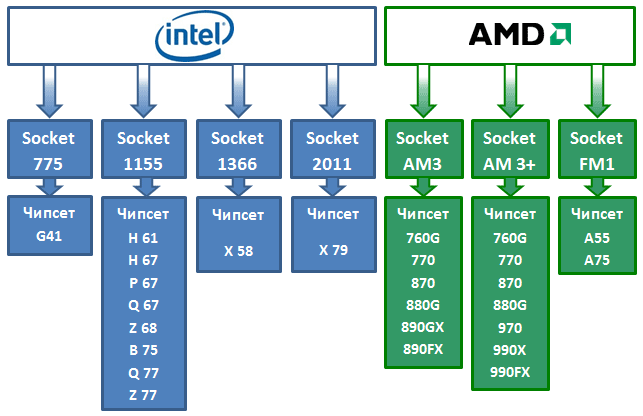
Comme on peut le voir sur le schéma fonctionnel, il existe de nombreuses variétés de chipsets, et donc de cartes mères construites sur eux et leurs modifications. Voyons quelles sont les principales caractéristiques d'un ordinateur pouvant être affectées par telle ou telle modification du chipset et à quoi il faut faire attention en premier lieu :
- Type de processeur
- Type de RAM (DDR, DDR-II, DDR-III), sa bande passante et sa quantité maximale possible
- La présence ou non d'un adaptateur vidéo intégré, et si disponible, d'une éventuelle interface de connexion (VGA, DVI, HDMI)
- Possibilité d'installer plusieurs cartes graphiques pour activer les technologies SLI et CrossFire
- Nombre et révision des connecteurs SATA pour connecter les disques durs et les lecteurs optiques
- La présence ou l'absence de prise en charge de la technologie RAID (la possibilité de créer une matrice de plusieurs disques durs perçus par le système comme une seule entité)
- Nombre et révision des connecteurs USB pour connecter des périphériques
- Type de carte son (2, 5 ou 7 canaux) et disponibilité de ses sorties numériques
- Nombre d'interfaces réseau
- Disponibilité de sorties supplémentaires (e-SATA, FireWire) pour connecter des périphériques numériques
- Le nombre et les types de connecteurs pour connecter les cartes d'extension (cartes son et réseau, modems, tuners TV, cartes de capture vidéo analogiques et numériques, etc.)
- Disponibilité des connecteurs obsolètes et des interfaces FDD et LPT correspondantes
Enfin, il convient de mentionner une autre caractéristique importante de la carte mère - le facteur de forme. Il s'agit d'une norme qui détermine ses dimensions, ses points de fixation au boîtier de l'ordinateur et tout son câblage (l'emplacement des interfaces, des ports, des fentes et des types de connecteurs d'alimentation sur celui-ci). Les normes modernes et les plus courantes sont ATX (le format dominant), micro-ATX et mini-ITX.
Comme prévu, les noms des cartes mères dans les listes de prix semblent très encombrants et les plus difficiles à percevoir, car ils incluent de nombreuses caractéristiques de l'appareil. Prenons l'un d'entre eux comme exemple : Carte mère ASUS P8P67 DELUXE (B3), Socket 1155, Intel P67, 4xDDR3, 3xPCI-E 16x, 2xPCI-E 1x, 2xPCI, 4xSATA II+4xSATA III, RAID0/1/5/10, Son 7.1, Glan, USB3. 0 , ATX, vente au détail
- ASUS P8P67 DELUXE (B3) - fabricant, modèle et révision (indiqué rarement)
- Socket 1155 - type de socket pour l'installation d'un processeur central
- Intel P67 - nom du jeu de puces
- 4xDDR3 - la carte dispose de 4 connecteurs (emplacements) pour l'installation de modules RAM de troisième génération
- 3xPCI-E 16x - la carte possède jusqu'à trois emplacements pour cartes vidéo, ce qui signifie qu'il est possible d'utiliser les technologies SLI (3-WaySLI) de NVIDIA et CrossFire(CrossFireX) d'AMD (ATI)
- 2xPCI-E 1x - la carte dispose de deux connecteurs PCI-EX1 pour l'installation de cartes d'extension supplémentaires (cartes son et réseau, modems, tuners TV, etc.)
- 2xPCI - la carte dispose de deux emplacements PCI pour l'installation de cartes d'extension supplémentaires (cartes son et réseau, modems, tuners TV, etc.)
- 4xSATA II+4xSATA III - la carte dispose de 4 connecteurs d'interface SATA de la deuxième révision et des quatre tiers pour connecter des disques durs et des lecteurs optiques.
- RAID0 / 1 / 5 / 10 - la carte mère prend en charge la technologie de combinaison de plusieurs disques durs et permet de créer des matrices de 0e, 1er, 5e et 10e niveaux
- Son 7.1 - il y a une carte son intégrée à 7 canaux
- Glan - il y a une carte réseau gigabit sur la carte mère
- USB 3.0 - la carte dispose de connecteurs de la nouvelle norme USB3.0
- ATX - facteur de forme de la carte mère
- Vente au détail - la carte mère est vendue dans une boîte et est équipée de câbles de connexion, de logiciels et d'instructions d'installation
Donc, le plus dur est passé et nous entrons dans la ligne d'arrivée.
ALIMENTATION ET LOGEMENT
Source de courant(BP) - conçu pour alimenter les nœuds informatiques en énergie électrique continue, ainsi que pour convertir la tension du secteur aux valeurs requises. Dans une certaine mesure, l'alimentation peut remplir les fonctions de stabilisation et de protection des composants informatiques contre les surtensions mineures.

La caractéristique principale du bloc d'alimentation est sa puissance, qui dans les produits modernes varie de 300 à 1500W (Watts). En règle générale, une puissance de 400 à 450 W suffit pour un ordinateur de bureau, mais pour les systèmes de jeu avancés avec plusieurs cartes vidéo installées, une alimentation très puissante peut être nécessaire, car la consommation électrique d'un tel système peut atteindre 700 à 1000 W. à charge maximale.
Il faut tenir compte du fait qu'il vaut la peine de choisir la puissance de l'alimentation avec une marge de la charge de pointe calculée, car dans ce cas elle chauffera moins, ce qui signifie que son système de refroidissement fonctionnera plus silencieusement. Le mode d'épargne affectera favorablement la durée de vie. N'oubliez pas qu'avec le temps, en raison de divers faits, les indicateurs de puissance du bloc d'alimentation peuvent chuter de 15 à 20% de la valeur nominale.
En règle générale, plus l'alimentation est puissante, plus elle contient de connecteurs et leurs modifications pour alimenter divers composants informatiques. Certes, dans la plupart des cas, le nombre de ces mêmes connecteurs est redondant et, pour poser de manière compacte une grande quantité de fils dans le boîtier, vous devez déployer beaucoup d'efforts. C'est pourquoi de nombreux fabricants produisent des blocs d'alimentation avec des câbles détachables, où vous ne pouvez connecter que les connecteurs dont vous avez besoin.
Méfiez-vous des alimentations bon marché de mauvaise qualité auprès de fabricants inconnus. Tous les composants de l'ordinateur sont alimentés en basse tension (+3, +5 et +12 V) et pour désactiver n'importe quelle carte, une décharge d'électricité statique d'un pull électrifié suffit. Que pouvons-nous dire si l'alimentation passe même une légère surtension à travers elle-même ou produit des valeurs non standard. Les qualités de consommation de ces appareils ne sont pas élevées non plus. Comme le montre la pratique, la valeur réelle de la puissance de ces produits est bien inférieure à celle indiquée sur les étiquettes et leur durée de vie est courte.
En règle générale, dans les catalogues de composants, les noms des alimentations sont parmi les plus volumineux et les plus courts, par exemple : Alimentation ATX 1000W OCZ Z1000M-UN
- ATX est une norme de connecteur d'alimentation de carte mère qui est la principale pour les PC de bureau.
- 1000W - alimentation
- OCZ - fabricant de blocs d'alimentation
- Z1000M-UN - modèle d'alimentation
C'est si simple, mais ne pensez pas que le choix d'une source d'alimentation est une tâche triviale. Au contraire, c'est le cas lorsque le nom ne contient pratiquement aucune information utile et qu'il est nécessaire d'étudier sa description détaillée, où vous pouvez vous renseigner sur le nombre de connecteurs d'alimentation différents, son efficacité (rendement), la présence d'une protection contre les surtensions , surcharge et bien plus encore. Le bon choix d'une bonne source d'alimentation est la clé d'un fonctionnement long et sans problème des composants en fer de votre ordinateur.
Disons quelques mots sur les alimentations pour ordinateurs portables. Ils sont généralement utilisés pour charger des batteries, ainsi que pour alimenter un ordinateur portable en contournant la batterie. Par type de performances, le bloc d'alimentation pour ordinateur portable est une unité externe. Les blocs d'alimentation pour appareils mobiles sont produits pour un modèle (série) spécifique, ils ont des caractéristiques et des connecteurs d'alimentation différents, et il n'y a donc pas de norme unique pour eux, et les blocs d'alimentation eux-mêmes ne sont généralement pas interchangeables. Dans le cas de l'achat d'un nouveau bloc pour un ordinateur portable, vous n'avez pas d'autre choix que d'acheter l'alimentation exacte conçue pour votre modèle d'appareil mobile.
Cadre(unité centrale) - protège les éléments internes de l'ordinateur des influences extérieures et des dommages mécaniques, maintient le régime de température interne et protège des rayonnements électromagnétiques. Les principales caractéristiques sont son type (Tour vertical ou Desktop horizontal) et sa taille (petit Mini, moyen Midi, grand Big). Le format le plus courant est Midi Tower, car ces boîtiers sont conçus pour installer des cartes mères du facteur de forme le plus populaire - ATX. Aussi, lors du choix d'un boîtier, il faut tenir compte du nombre et de l'emplacement des ports USB externes, des sorties audio, de la présence de sorties FireWire sur le panneau externe, du nombre de ventilateurs internes et de leur taille.

Les boîtiers et les blocs d'alimentation pour ordinateurs de bureau peuvent être vendus séparément ou ensemble en tant qu'ensemble. En règle générale, pour les solutions de bureau, le segment initial et intermédiaire des ordinateurs personnels, il est plus rentable d'acheter un kit. Certes, vous devrez très probablement accepter une conception de boîtier ordinaire et une alimentation électrique moyenne. Eh bien, si vous décidez d'assembler un système puissant ou un ordinateur au design unique, vous devez sélectionner ces composants uniquement séparément, en fonction des appétits du matériel sélectionné et de vos goûts.
ÉQUIPEMENT OPTIONEL
Nous avons donc examiné tous les composants principaux qui composent un ordinateur de bureau. Bien sûr, il s'agit d'une liste incomplète des composants qui peuvent être situés à l'intérieur de l'unité centrale, mais uniquement ceux qui sont obligatoirement installés sur n'importe quel ordinateur. Pour compléter le tableau, abordons encore le reste des composants, mais brièvement :
lecteur de disquette(FDD) - un lecteur de disquette d'une taille physique de 3,5 pouces. Avec l'avènement des lecteurs flash, ces supports ont presque complètement perdu leur pertinence et les lecteurs eux-mêmes ne se trouvent que sur de très vieux ordinateurs.

lecteur de cartes- un appareil pour lire toutes sortes de cartes mémoire utilisées dans les appareils numériques et mobiles. En règle générale, dans les ordinateurs modernes, il est installé à la place d'un lecteur de disquette.

récepteur TV- un appareil conçu pour recevoir, reproduire et enregistrer un signal de télévision sur un ordinateur domestique. La plupart des tuners modernes peuvent également recevoir des signaux radio FM. Selon la méthode de connexion à un ordinateur, ils sont divisés en interne (pour les ordinateurs de bureau, connexion via les connecteurs PCI et PCI-Ex1, pour les ordinateurs portables via le connecteur CardBus) et externe (USB et FireWire).

Contrôleurs- des cartes qui étendent les capacités d'interface de la carte mère. Si nécessaire, à l'aide de la carte contrôleur, vous pouvez ajouter des interfaces USB, SATA, FireWire, IDE et LPT supplémentaires (connecteurs). Ils sont généralement installés dans les emplacements PCI et PCI-Ex1.

Carte son- un équipement supplémentaire pour un ordinateur personnel qui vous permet de traiter et de produire du son. Fournir à l'utilisateur des fonctionnalités et une qualité supplémentaires par rapport aux solutions intégrées. Ils peuvent être à la fois des périphériques internes (installés dans les emplacements PCI et PCI-Ex1) et externes (connectés à USB et PCMCIA pour les ordinateurs portables).

Adaptateur de réseau Périphérique qui permet à un ordinateur de communiquer avec d'autres périphériques sur un réseau. Ils peuvent être filaires (Ethernet) ou sans fil (Wi-Fi). Selon la méthode de connexion à un ordinateur, ils sont également divisés en externe et interne. Sur toutes les cartes mères modernes, un adaptateur réseau filaire est déjà intégré et n'est donc pratiquement plus utilisé comme équipement supplémentaire.

CONCLUSION
Revenons maintenant au début de l'article, où les vrais noms d'équipements informatiques (unité centrale et ordinateur portable) que vous pouvez rencontrer dans n'importe quel magasin d'informatique ont été donnés à titre d'exemple. Certainement, sans connaissance de base d'un appareil PC, il est presque impossible de comprendre au moins quelque chose en eux. Mais si vous lisez attentivement le matériel précédent, il ne sera plus difficile de comprendre ces abréviations. Regardons ça. Commençons par une description de l'unité système :
Unité systèmeCœuri5-2310/S1155/H61/4GoDDR3-1333/1024MoHD6770/Disque dur 500GB-7200-16Mo/DVD+-R/Son 7.1/GLAN/ATX450O
Si vous regardez attentivement cette inscription, vous pouvez deviner que les différents composants de l'unité centrale sont indiqués par la barre oblique, lesquels, essayez d'abord de le déterminer vous-même, puis vous pourrez vérifier notre réponse.
- Core i5-2310 - Processeur Intel de la famille Corei5. Par son numéro de modèle (2310), vous pouvez dire que sa vitesse d'horloge est de 2,9 GHz.
- S1155 - socket processeur sur une carte mère de type Socket 1155
- H61 - chipset de carte mère d'Intel.
- 4 Go DDR3-1333 - la quantité de RAM de troisième génération installée est de 4 Go. La fréquence d'horloge de la mémoire est de 1333 MHz.
- 1024Mb HD6770 est une carte vidéo Radeon d'AMD/ATI (compréhensible à partir de l'indice HD) avec 1024 Mo de mémoire vidéo. L'indice 6770 nous indique que la carte graphique appartient à la classe moyenne.
- HDD 500Gb-7200-16Mb - le disque dur a une capacité de 500 Go, une vitesse de broche de 7200 tr/min et une mémoire tampon de 16 Mo.
- DVD+-RW - l'ordinateur dispose d'un lecteur optique capable de lire, d'écrire et de réécrire des CD et des DVD.
- Son 7.1 - il y a une carte son intégrée à sept canaux
- GLAN - il y a une carte réseau filaire intégrée avec un taux de transfert de données de 1 Gbps.
- ATX 450W - un boîtier conçu pour installer une carte mère au format ATX et une alimentation de 450 watts.
Voyez combien d'informations sur un produit peuvent être glanées à partir de son nom avec une certaine connaissance du matériel informatique. Maintenant, pour consolider le matériel, déchiffrons le nom typique de l'ordinateur portable. Et bien qu'il y ait certaines significations dans son nom que vous ne comprenez peut-être pas, après notre décodage, vous serez entièrement équipé.
Ordinateur portable 15,6"/i7-2630QM(2.00)/4Go/GTX460M-1Go/750Go/DVDR/Wi-Fi/BT/Came/W7HP64
- 15,6" est la diagonale de l'écran de l'ordinateur portable.
- i7-2630QM(2.00) - Cette entrée devrait déjà être claire pour vous. Processeur de la famille Intel Corei7 avec une vitesse d'horloge de 2 GHz (indiquée entre parenthèses). Certes, la vitesse d'horloge et d'autres caractéristiques du processeur peuvent toujours être déterminées en connaissant son modèle, qui est toujours indiqué après la famille. Dans notre cas, il s'agit de 2630QM.
- 4 Go - la quantité de RAM. Comme vous pouvez le voir, ici, il est répertorié sans aucun détail sur le type de mémoire et sa bande passante.
- GTX460M-1Gb est une carte vidéo GeForce avec un processeur graphique nVidia (cela peut être compris comme l'abréviation GTX) et 1 Go de mémoire vidéo. Selon le modèle GPU (GTX460), on voit que cet adaptateur graphique appartient à la classe des solutions productives. La lettre "M" dans le nom de la puce vidéo indique qu'elle a été conçue pour les appareils mobiles.
- 750 Go - disque dur d'une capacité de 750 Go.
- DVD-RW - l'ordinateur portable dispose d'un lecteur optique capable de lire, d'écrire et de réécrire des CD et des DVD.
- Wi-Fi - un adaptateur réseau sans fil est installé dans l'ordinateur portable.
- BT - l'ordinateur portable est équipé de la technologie sans fil BlueTooth (bluetooth), qui est désormais principalement utilisée pour connecter des périphériques (souris, écouteurs, etc.) et des téléphones portables.
- L'ordinateur portable cam dispose d'une webcam intégrée - une vidéo numérique et une caméra capables de capturer des images en temps réel pour une transmission ultérieure sur le réseau.
- W7HP64 - en règle générale, à la fin de la configuration de l'ordinateur portable, le système d'exploitation préinstallé est indiqué. Dans ce cas, il s'agit de Windows 7 Édition Familiale Premium 64 bits.
Sur ce, permettez-moi de terminer notre programme éducatif sur la structure interne des ordinateurs personnels. J'espère que ce matériel sera non seulement informatif pour vous, mais aussi une bonne aide en cas d'auto-achat d'un nouvel ordinateur et de composants ou de mise à niveau d'un PC domestique.
